Know-how, előadás, a kész jelenet vizualizálása
Utófeldolgozó szűrők
Annak érdekében, hogy a számított 3D-s képet a jelenhez hasonlóan a lehető legteljesebb mértékben készítse el, a 3ds Max egy utófeldolgozó szűrőcsoportot használ, amely további hatásokat hozhat a képre.
A 3ds Max 11 utófeldolgozó szűrőt biztosítja. Vegye figyelembe azokat, amelyeket leggyakrabban használnak.
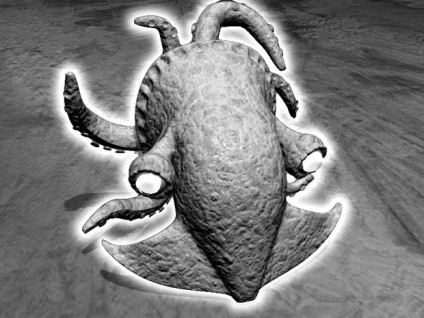
kattints a kép nagyításához
Ábra. 14.8. A Lens Effects fénysugár szűrő alkalmazása (Lens effektek: izzás) a képre
Postprocessing szűrők használata
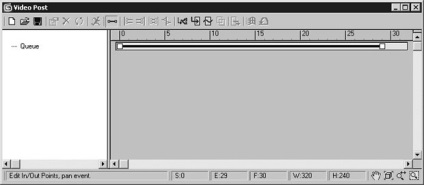
Az első esemény hozzáadásához kattintson a Jelenet hozzáadása esemény gombra. A megjelenő ablak legördülő listáján válassza ki azt a nézetet, amelyről szeretné megjeleníteni a jelenetet, például a Perspektíva (lásd a 14.10. Ábrát). Visszatérés a Videóbejegyzés ablakba.
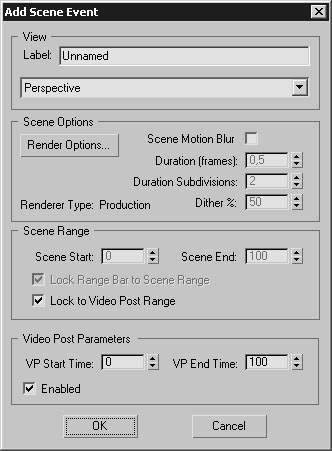
Ábra. 14.10. Jelenet esemény hozzáadása ablak
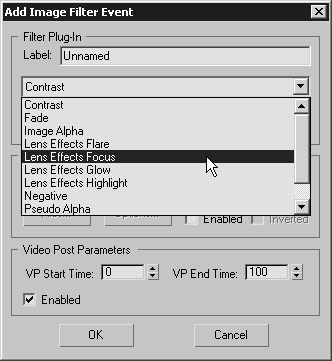
Kattintson a Kép kibocsátás hozzáadása gombra gombra (14.12. Ábra). Állítsa be a kimeneti fájl beállításait: nevét, formátumát, mentési útvonalát. Visszatérés a Videóbejegyzés ablakba.
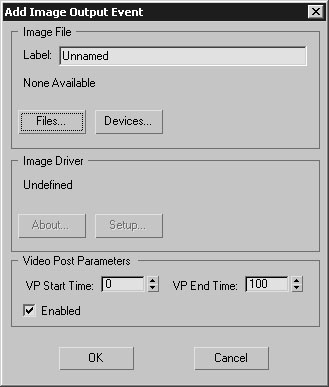
Ábra. 14.12. Az Image Output Event ablak
A megjelenítés végrehajtásához kattintson az Execute Sequence gombra. Ne feledje, hogy nem fogja látni a feldolgozás utáni szűrő műveletét, ha a jelenetet a Render ablak vagy az F9 billentyű megnyomásával jeleníti meg. A Végrehajtó videóbejegyzés ablakban (14.13. Ábra) megadhatja a megjelenítendő keretek számát. Ha a kapcsolót a Single pozícióra állítja, akkor meg kell adnia egy számozandó keret számát, különben az első képkocka megjelenik. A renderelés elindításához kattintson a Rendezés gombra a Videorejátszás megjelenítése ablakban.
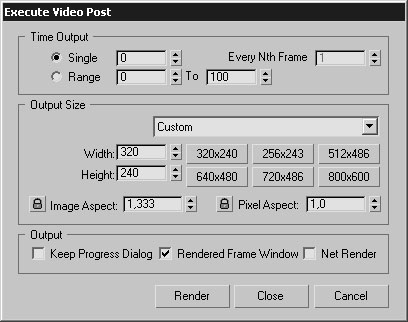
Ábra. 14.13. Ablakos videofájl végrehajtása (utófeldolgozás végrehajtása)